4 måter å fikse Razer Update Manager på, kan ikke oppdateres (09.15.25)
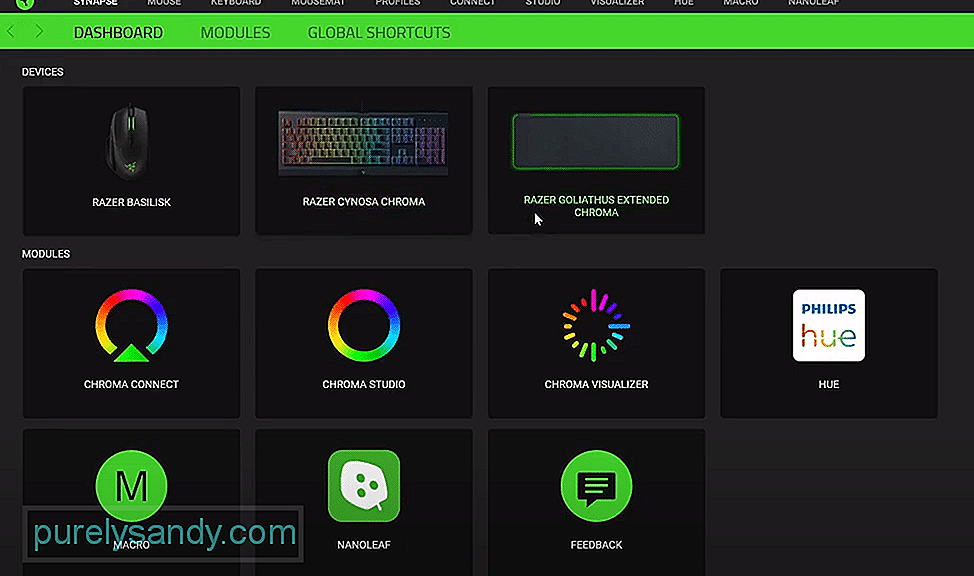 razer-oppdateringsbehandling kan ikke oppdatere
razer-oppdateringsbehandling kan ikke oppdatere Razer gir offisiell programvarestøtte for hver eneste eksterne enhet den gir. Gjennom programvaren har brukere lov til å ha flere tilgjengelighetsalternativer på periferiutstyret. De kan også tilpasse og stille inn hvordan de vil at nøklene skal fungere.
Hvordan fikser jeg Razer Update Manager som ikke kan startes?Ganske mange brukere har klaget på problemer de opplever når de prøver å oppdatere Razer-programvare. I følge dem, når programvaren går i oppdateringsmodus, gir det en feil som sier "Razer Update Manager kan ikke starte".
På grunn av denne feilen sitter de også fast på oppdateringen og kan ikke effektivt bruke programvaren. Dette er grunnen til i dag; Vi tar en titt på dette problemet og forklarer deg hvordan du kan løse problemet for godt. Her er alle feilsøkingstrinnene du må følge:
En av de første tingene du kan gjøre når du står overfor et oppdateringsrelatert problem, er å sjekke internett. Det kan være at årsaken til at programvaren din ikke oppdateres, skyldes at internett for øyeblikket ikke fungerer som det skal.
For å bekrefte om internett fungerer eller ikke, anbefaler vi på det sterkeste at du prøver å kjøre en hastighetstest på internett. Dette skal fortelle deg båndbredden du får for øyeblikket. Hvis internett ditt ikke fungerer som det skal, bør du umiddelbart kontakte Internett-leverandøren.
Det er også muligheten for at programvaren blir avlyttet. Razer Synapse-programvaren som får feil er et veldig vanlig problem som mange spillere ser ut til å oppleve. Det kan være at du for øyeblikket også står overfor det samme.
Hvis det er slik, foreslår vi at du begynner med å starte alt på nytt. Start med å starte applikasjonen på nytt. Hvis det ikke ser ut til å gjøre så mye, bør du prøve å starte PCen på nytt. Du kan også prøve å starte ruteren på nytt.
For mange rutere ser det ut til å være en antivirusinnstilling i dem som forhindrer Razer Synapse i å kunne oppdatere programvaren. Etter å ha deaktivert denne funksjonen fra ruteren, har alle brukere bekreftet at de lett kunne oppdatere programvaren uten komplikasjoner.
Funksjonen er stort sett til stede i ASUS-rutere. Det du i utgangspunktet trenger å gjøre er å deaktivere AIProtection-funksjonen, som vanligvis er aktivert som standard på ruteren din. For å deaktivere denne funksjonen, må du slå av Trendmicro-funksjonen på ruteren. Grunnen til at dette skjer er at når Razer Synapse prøver å få tilgang til IP-adressen din for oppdateringen, tenker ruteren din på det som en trussel. Videre anbefaler vi også at du prøver å deaktivere antivirusprogrammet eller Windows Defender mens oppdateringen kjører.
En effektiv måte å løse dette problemet på er å prøve å installere programvaren på nytt. Når du avinstallerer programvaren helt fra skrivebordet. Vi anbefaler også at du sletter alle de midlertidige filene du har funnet på datamaskinen din.
Alt du trenger å gjøre er å få tilgang til Razer-mappen du har i Program Files (x86), samt til programmet Datamappe. Slette Razer-mappene som er plassert i den, sletter alle midlertidige filer og hurtigbufferfiler. Nå kan du fortsette med å installere den nyeste versjonen av Razer Synapse-programvaren fra nettleseren din. Når du er ferdig med å laste ned programvaren, må du sørge for å kjøre den som administrator.
The Bottom Line
Her er de fire måtene for hvordan du kan fikse Razer Update Manager som ikke kan oppdateres. Husk å lese gjennom artikkelen for å få en rask og enkel løsning på problemet. Ved spørsmål er alt du trenger å gjøre å legge igjen en kommentar i kommentarseksjonen nedenfor!
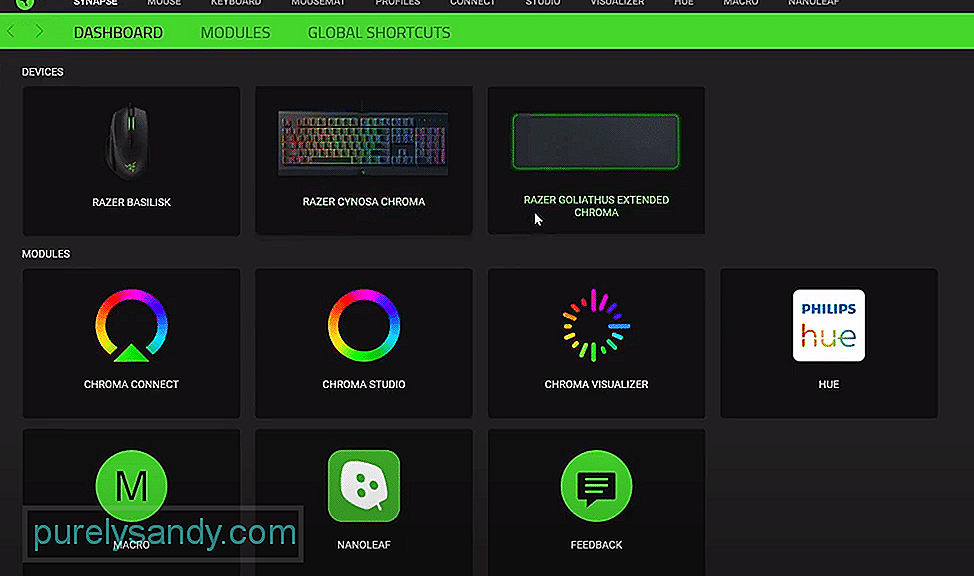
YouTube Video.: 4 måter å fikse Razer Update Manager på, kan ikke oppdateres
09, 2025

